Google Merchant Center Nedir? (Detaylı Rehber)
Google Merchant Center, e-ticaret sitenizdeki ürünlerin bilgilerini kolaylıkla Google’a yüklemenizi sağlayan, Google’ın kullanıma sunduğu harika bir araçtır.
Diyelim ki online satışlar yaptığınız bir ayakkabı siteniz var. Google ve anlaşmalı iş ortaklarının web sitelerinde ürünlerinizin ayrı ayrı reklamlarını çıkmak istiyorsunuz. Sitenizde on binlerce ayakkabı modeli olduğu için tüm bu modelleri elle Google tarafına yüklemenizin pek tabii imkanı yok. İşte bu noktada bu araç bizim büyük yardımcımız oluyor.
Google Merchant Center sayesinde;
- Ürün verilerinizi Google’a yükleyerek online alışveriş yapan hedef kitlenizin karşısına çıkabilir,
- Ürünlerinizi sistemde dilediğiniz zaman düzenleyebilir ve güncelleyebilir,
- Etkili stratejilerinizle satışlarınızı artırabilir,
- Ürünlerinizin internette nasıl ve ne şekilde göründüğünü denetleyebilir,
- Google Alışveriş Reklamlarını etkili olarak kullanabilir,
- Olası bir problemde Google uzmanlarıyla direkt olarak iletişime geçebilirsiniz.
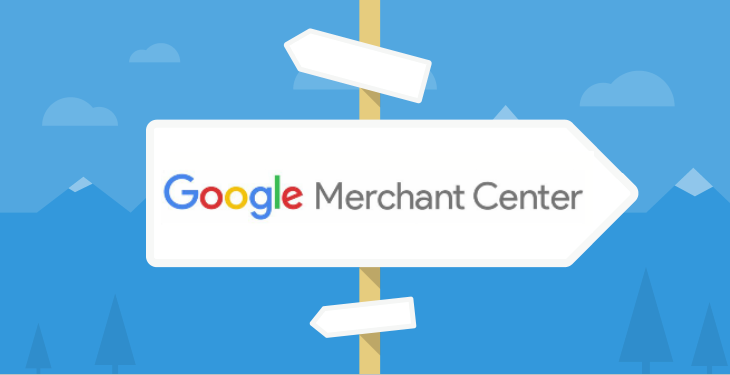
1. Adım: Google Merchant Center hesabı oluşturma
Sisteme üye olmak için buraya tıklayın. Burada hesabınızı oluşturduktan sonra internet sitenizi doğrulayıp hak talebinde bulunmanız gerekmektedir. Sisteme üye olurken bilgilerinizi eksiksiz doldurun. Üye olduktan sonra web sitenizi doğrulatırken üye olduğunuz bilgileri ve e-posta adresini kullanmak zorunda olduğunuzu unutmayın. Formdaki internet adresi kısmını doldururken https:// veya http:// ön ekini eklemeyi asla unutmayın. Eğer unutursanız sonraki aşamada sıkıntı yaşamanız muhtemel.
Sisteme kaydolduktan sonra web sitenizi doğrulatmanız ve hak talebinde bulunmanız gerekmektedir. İşlem sırası, detayları ve yapmanız gerekenleri aşağıdaki videoda da ayrıntılı olarak izleyebilirsiniz. Video İngilizce olduğu için YouTube altyazı özelliğinden faydalanabilirsiniz.
2. Adım: Ürünleri feed üzerinden Google’a yükleme
Veri feedi sayesinde tüm ürünlerinizi karşı tarafa kolaylıkla yükleyebilirsiniz. Bu feed ürünün markası, stoğu, fiyatı, vb ürün hakkındaki tüm bilgileri detaylı olarak içermektedir.
Veri feedi üzerinden ürünleri yüklemek için ilk adım veri feedinizi oluşturmaktır. Eğer ürünleri Google e-tablo üzerinden yüklerseniz tüm bilgiler Merchant Center’a kolaylıkla, otomatik olarak yüklenir. Bu nedenle e-tablo üzerinden yüklemenizi tavsiye ederim. Google Merchant hesabınızda oturum açtıktan sonra + tuşuna basarak yönergeler dahilinde ilerleyin. Bilgileri doğru şekilde doldurduktan sonra yükleme şekli olarak Google E-Tablo / Google Sheets’i seçin.
Google e-tablo üzerinden ürün bilgilerini aşağıdaki videoda gösterdiği gibi girebilirsiniz. Video İngilizce olduğu için YouTube altyazı özelliğinden faydalanabilirsiniz.
3. Adım: Google Ads Alışveriş Kampanyası oluşturma
Merchant Center hesabını oluşturdunuz. Videoda anlatıldığı gibi web sitenizi doğruladınız. Web sitenizde yer alan ürünlerinizi veri feedine yüklediniz ve artık alışveriş kampanyası oluşturmak için tamamiyle hazırsınız!
Google Ads’te alışveriş kampanyası oluşturmak için, Google Merchant Center ve Google Ads hesaplarınızı birbirine bağlamanız gerekmektedir. İşlemi gerçekleştirmek için detaylı bilgilere buradan ulaşabilirsiniz.
Eğer daha önceden bir Google Ads hesabı oluşturmadıysanız Google Merchant hesabınıza giriş yapıp, Google Ads hesabı ile bağlaya tıkladıktan sonra oradaki linkten hızlı bir şekilde yeni Google Ads hesabınızı oluşturabilirsiniz.
Hesapları bağladıktan sonra Google Merchant hesabınızda Kampanya Oluştura tıklayarak Google alışveriş kampanyalarınızı oluşturabilirsiniz.
Merchant Center hesabınıza bağladığınız Google Ads hesabınıza giriş yapın. Sağ üstte yer alana Faturalandırma > Fatura Ayarlarından ödeme bilgilerinizi güncelleyin. Eğer daha önceden bir Google Ads hesabınız yoksa ve Ads hesabını Merchant Center üzerinden açtıysanız, Google Ads fatura bilgilerinizi Merchant Center üzerinden de güncellemeniz gerekmektedir.
Bu yazımda sizlere Google Merchant hesabı oluşturmayı, ürünleri feed üzerinden Google’a yüklemeyi ve Merchant Center ve Google Ads hesaplarınızı birbirine entegre etmeyi detaylı olarak anlattım. Bir sonraki yazımda alışveriş reklamları için detaylı bir rehber yayınlayacağım.
Aklınıza takılanları ve sormak istediklerinizi aşağıdaki Cevap Yaz kutusundan bana iletebilirsiniz.
Sosyal medya ve dijital pazarlama dünyasından en güncel bilgiler, ipuçları ve gelişmeler için beni sosyal medyada takip edin!
Bir sonraki yazımda görüşmek üzere! 🙂

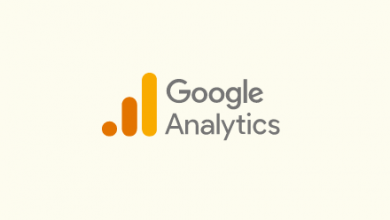
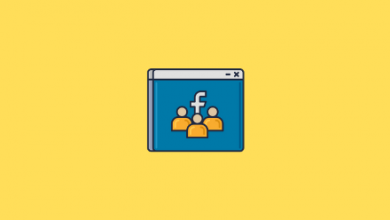




bilgi iiçin teşekkürler